メール設定
メール設定は、自動監視実行時に、処理内容及び、エラー発生時の内容をメールにて通知する場合に行う設定です。
注意:フォルダ監視時に、フォルダが存在しない場合のエラーメールは送信しません。
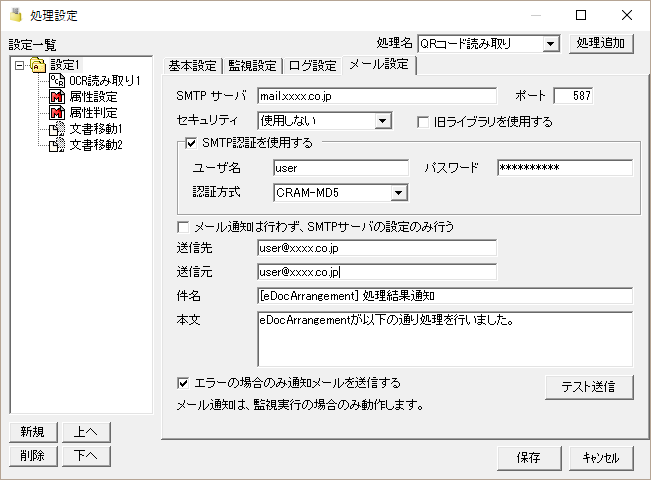
メール設定では、下記の項目が設定できます。
SMTPサーバのホスト名を入力します。
ポート番号を入力します。通常は25、又は、サブミッションポート587を入力します。「SMTP over TLS/SSL」で接続する場合は、ポート番号は465を使用する場合が多いです。
セキュリティを選択します。「使用しない」、「STARTTLS」、「SMTP over TLS/SSL」の何れかを選択します。
eDocArrangement Version1.8.30以前のメール送信ライブラリを使用します。但し、セキュリティの指定は不可となります。
SMTP認証を使用する場合に、チェックを入れます。SMTP認証は、SMTPサーバがSMTP Authに対応している必要があります。
ユーザ名を入力します。
パスワードを入力します。
LOGIN 又は、CRAM-MD5 の何れかを選択します。
チェックするとメール通知を行いません。メール送信マクロを使用するために、SMTPサーバの設定のみを行いたい場合にチェックします。
チェックしない場合は、メール通知を行います。メール送信マクロも使用可能です。その場合、SMTPサーバの設定は、メール通知とメール送信マクロで共用されます。
メール通知を行う送信先メールアドレスを入力します。複数のメールアドレスに送信する場合は、カンマで区切って入力します。
例 xxx@zzz.com,yyy@zzz.com
送信するメールの送信者メールアドレスを入力します。
送信するメールの件名を入力します。
送信するメールの本文の先頭に記載される内容を入力します。実際の送信時には、この内容に加え、処理の内容が付加されて送信されます。
チェックすると、エラー発生時のみメールを送信します。
ボタンを押すと設定内容にしたがい、テスト用のメールを送信します。設定内容に誤りがないか、実際にメールを送信することでチェックできます。
正しくメールが送信されると、「テスト通知メールを送信しました。」というメッセージが表示されます。
